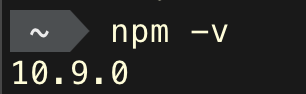가끔 회사나 집에 맥북을 들고다니다가 회사 프로젝트의 노드 버전과 개인 학습용 노드 버전이 다른 경우가 있다.
이 경우엔 터미널의 환경 변수 파일에 변경하려는 노드 정보를 입력해주면 된다.
만약 필요한 수정하려는 버전이 설치가 되어 있지 않다면 별도로 설치하면 된다.
이 과정을 자주하게되면 꽤 번거롭다.
그래서 이를 편하게 관리하도록 도와주는 도구가 있는데, 그 것이 바로 nvm이다.
1. nvm 설치
-
brew를 이용한다면
brew install nvm입력 -
brew를 안 쓴다면
curl -o- https://raw.githubusercontent.com/nvm-sh/nvm/v0.40.1/install.sh | bash혹은
wget -qO- https://raw.githubusercontent.com/nvm-sh/nvm/v0.40.1/install.sh | bash한개 선택해서 입력
-
환경 변수 설정
a. 현재 터미널에서 사용하고 있는 환경 변수 파일 에디터로 열기- vim ~/.zshrc
- vim ~/.bash_profile
b. 환경 변수 입력
-
brew 사용시
export NVM_DIR=~/.nvm source $(brew --prefix nvm)/nvm.sh
- curl or wget를 사용한 경우 아래 링크 페이지를 참조하여 세팅
- https://github.com/nvm-sh/nvm
- ~/.bash_profile, ~/.zshrc, ~/.profile, or ~/.bashrc 등의 환경변수 파일에 아래 내용 추가
export NVM_DIR="$([ -z "${XDG_CONFIG_HOME-}" ] && printf %s "${HOME}/.nvm" || printf %s "${XDG_CONFIG_HOME}/nvm")"[ -s "$NVM_DIR/nvm.sh" ] && \. "$NVM_DIR/nvm.sh" # This loads nvm- source {환경 변수 파일} 입력 (ex: source ~/.bash_profile)
c.
nvm -v입력후 버전 정보가 표시 되는지 확인 -
nvm list-remote입력하여 설치 가능한 노드 버전 확인
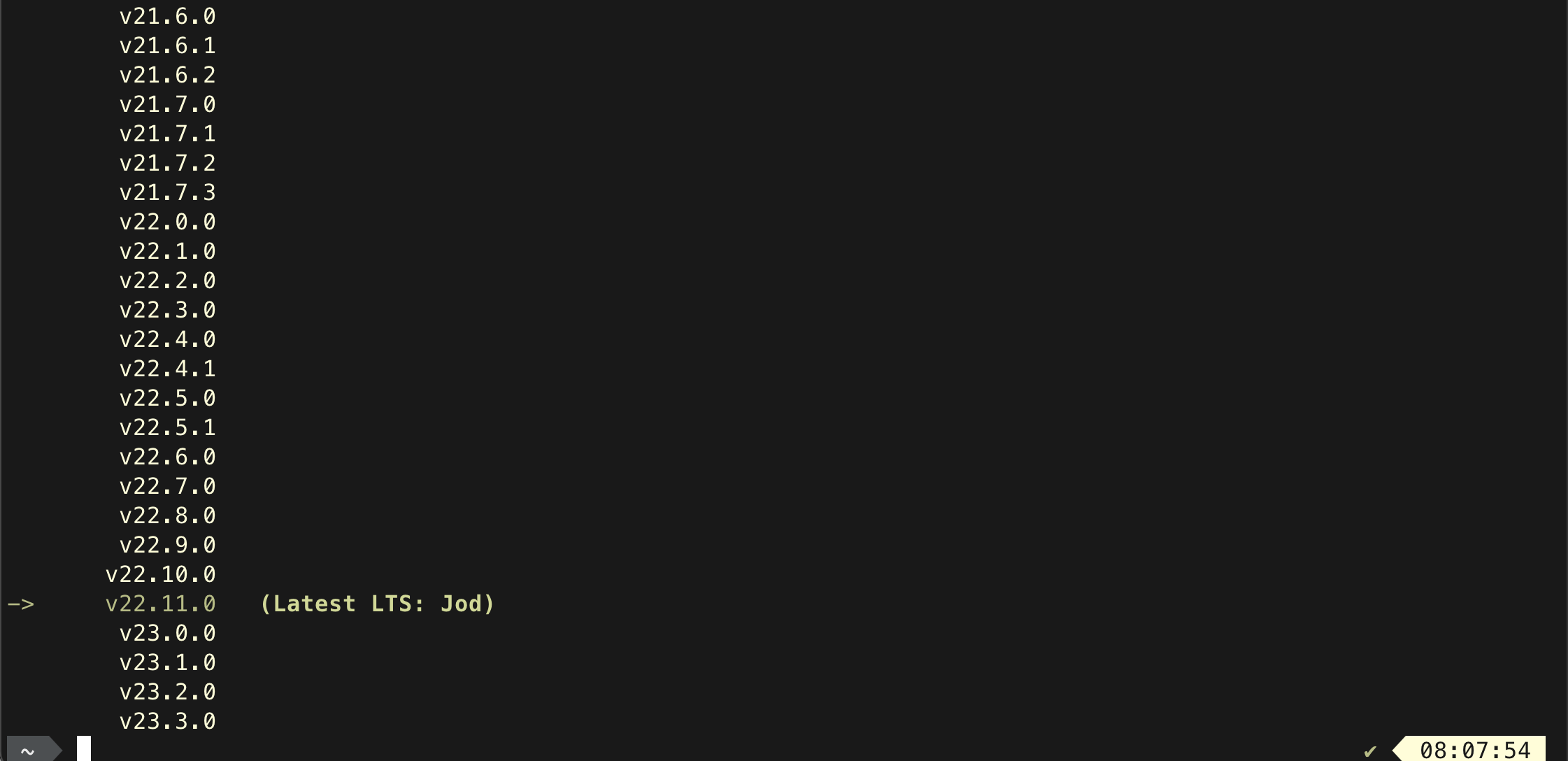
-
nvm install {노드 버전}를 입력해 설치하고 싶은 버전을 선택해 설치 (저는 22.11.0 버전을 이용해 설치했습니다) -
노드 버전 확인
a.node -v
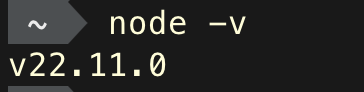
b.npm -v